管腳分配
發布時間:2015/8/26 20:13:45 訪問次數:2148
選擇主菜單中“Assignments—Pins”,打開如圖4.5.23所示的管腳分配對話窗。D1240-B在“AllPins”小窗口的“Location”下拉菜單中選擇相虛的管腳,也可以在“Location”下輸入管腳號來快速分配管腳。

圖4.5.23 管腳分配對話窗
管腳分配完成之后,必須對工程再次進行編譯,這樣管腳的分配信息才會存儲下來。
編程與下載
經過管腳分配和工程的再次編譯后,會生成兩個重要的對象文件:sof(SRAM objectfile) SRAM對象文件和pof(program object file)編程對象文件。
在文件下載至FPGA前,還需要將計算機和實驗箱JTAG口通過下載電纜連接,并接通實驗箱電源。常用的下載電纜是ByteBlasterⅡ和USB Blaster。
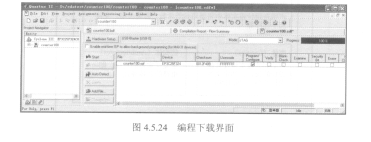
選擇主菜單的“Tools- Programmer”命令,或者單擊工具欄上的妗圖標,啟動編程下載界面。在如圖4.5.24所示的編程下載界面中,如果蕊,Hacclwara Safup爿后面顯示的是“Nohardware”,則需要單擊。鑫Hafdw. afa壁夔{按鈕添加硬件,在出現的添加硬件對話窗中,單擊Add HatdwareJ按鈕完成ByteBlaster II或USB Blaster的添加。在圖4.5.24所示的編程下載界面中,如果鑫HeVdware Setup...}后面已顯示有所選硬件,則“Program/configure”列下的復選框中打后,單擊篡,StaF:t~~教鈕即可開始往目標板上下載所需程序。當“Progress”指示進度條達到100%時,表示下載完畢。設計者可以根據器件與外圍電路的連接情況,進行測試操作。
選擇主菜單中“Assignments—Pins”,打開如圖4.5.23所示的管腳分配對話窗。D1240-B在“AllPins”小窗口的“Location”下拉菜單中選擇相虛的管腳,也可以在“Location”下輸入管腳號來快速分配管腳。

圖4.5.23 管腳分配對話窗
管腳分配完成之后,必須對工程再次進行編譯,這樣管腳的分配信息才會存儲下來。
編程與下載
經過管腳分配和工程的再次編譯后,會生成兩個重要的對象文件:sof(SRAM objectfile) SRAM對象文件和pof(program object file)編程對象文件。
在文件下載至FPGA前,還需要將計算機和實驗箱JTAG口通過下載電纜連接,并接通實驗箱電源。常用的下載電纜是ByteBlasterⅡ和USB Blaster。
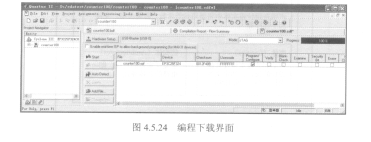
選擇主菜單的“Tools- Programmer”命令,或者單擊工具欄上的妗圖標,啟動編程下載界面。在如圖4.5.24所示的編程下載界面中,如果蕊,Hacclwara Safup爿后面顯示的是“Nohardware”,則需要單擊。鑫Hafdw. afa壁夔{按鈕添加硬件,在出現的添加硬件對話窗中,單擊Add HatdwareJ按鈕完成ByteBlaster II或USB Blaster的添加。在圖4.5.24所示的編程下載界面中,如果鑫HeVdware Setup...}后面已顯示有所選硬件,則“Program/configure”列下的復選框中打后,單擊篡,StaF:t~~教鈕即可開始往目標板上下載所需程序。當“Progress”指示進度條達到100%時,表示下載完畢。設計者可以根據器件與外圍電路的連接情況,進行測試操作。
上一篇:目標器件的選擇與未使用管腳設置
上一篇:VHDL語言簡介



 公網安備44030402000607
公網安備44030402000607





